ソニーのフルサイズミラーレスカメラα7Cに「SIGMA 28-70mm F2.8 DG DN | Contemporary」を装着して静止画撮影のテストをしてみました。軽くて写りも良いレンズなんですが、カメラ内のレンズ補正をオンにしないと歪曲収差が目立ちます。
このブログではあまり専門用語を使わないようにしていますが、簡単に書くとカメラ内の設定をオンにしないと真っ直ぐな被写体が曲がって写る。そんなイメージです。それではレンズ補正の設定をオン・オフでどれくらい違いがあるのかチェックしてみましょう。
SIGMA 28-70mm F2.8 DG DN | Contemporary:歪曲収差について
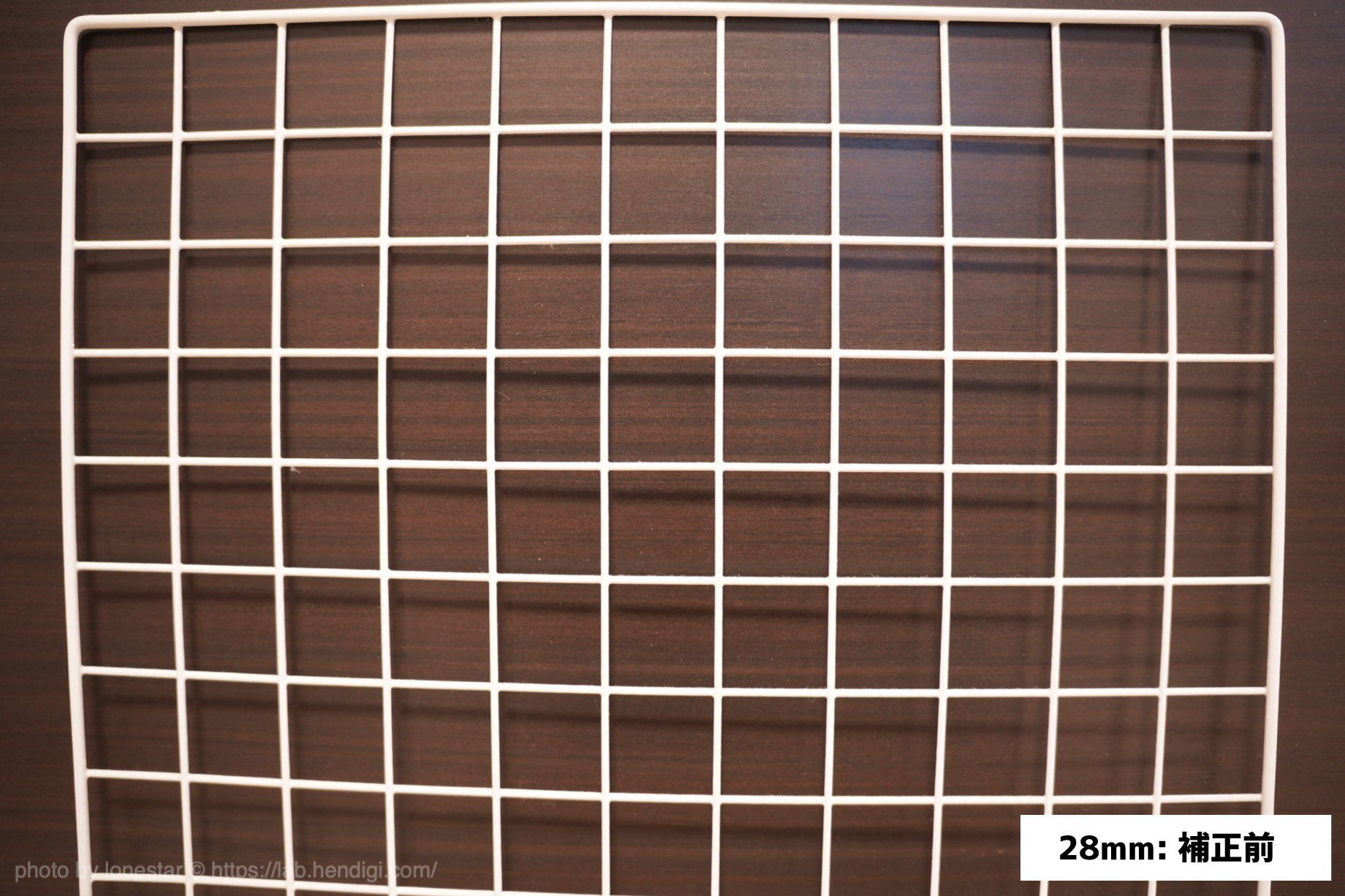
こちらがSIGMA 28-70mm F2.8 DG DN | Contemporaryの28mmで撮影した写真(JPEG)です。樽(タル)型に被写体が湾曲しているのが分かると思います。次の画像はα7Cのレンズ補正をオンにしたものです。

家にあったワイヤーネットを適当に撮影しただけになりますし、そもそもワイヤーが曲がっている可能性もありますが、補正前と比較すると湾曲が目立たない写真になったのが分かると思います。次は望遠側70mmでチェックしてみましょう。
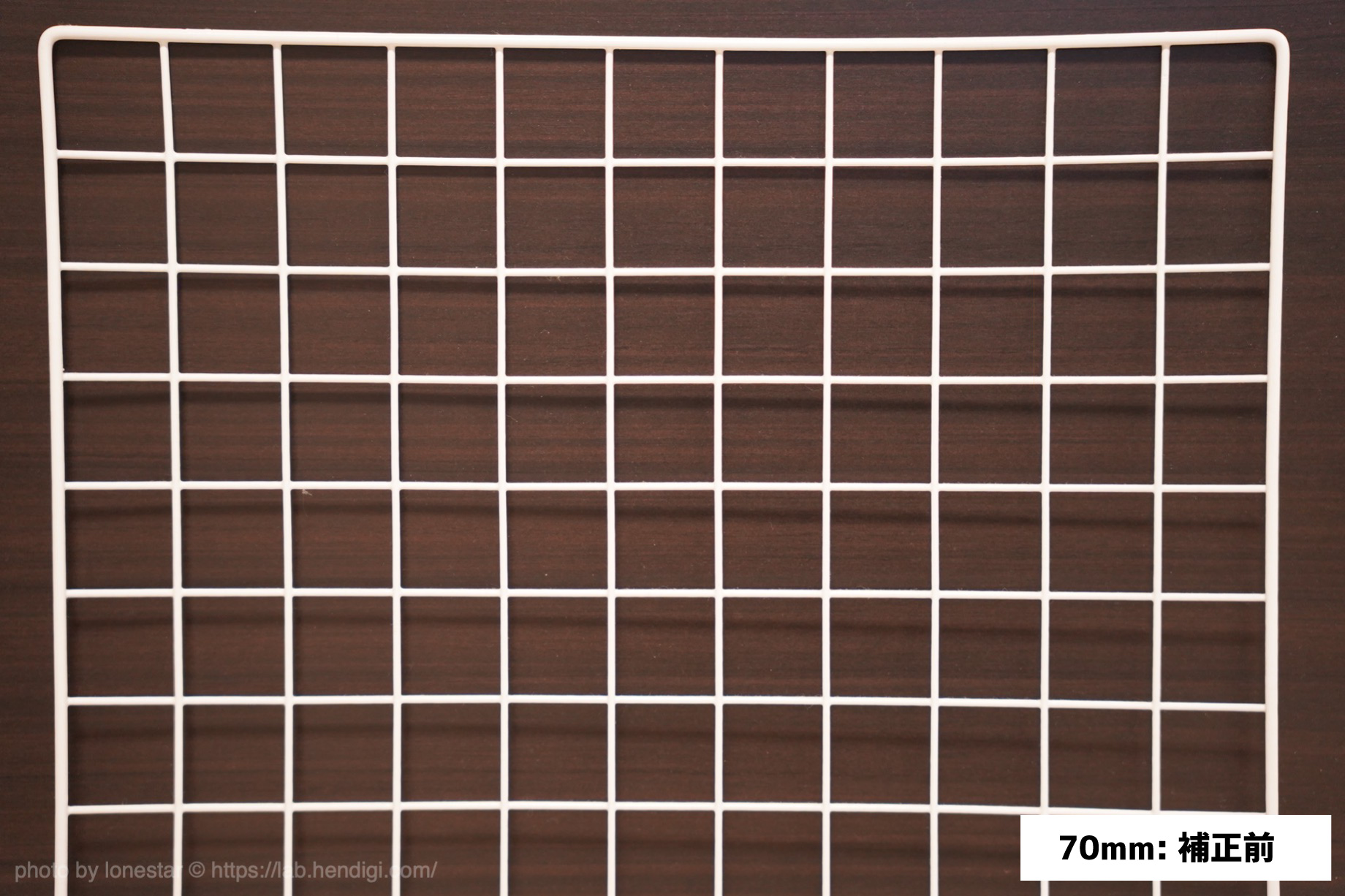
28mm側は樽型でしたが、こちらは糸巻き型の歪曲収差になります。それではレンズ補正をオンにしてみましょう。
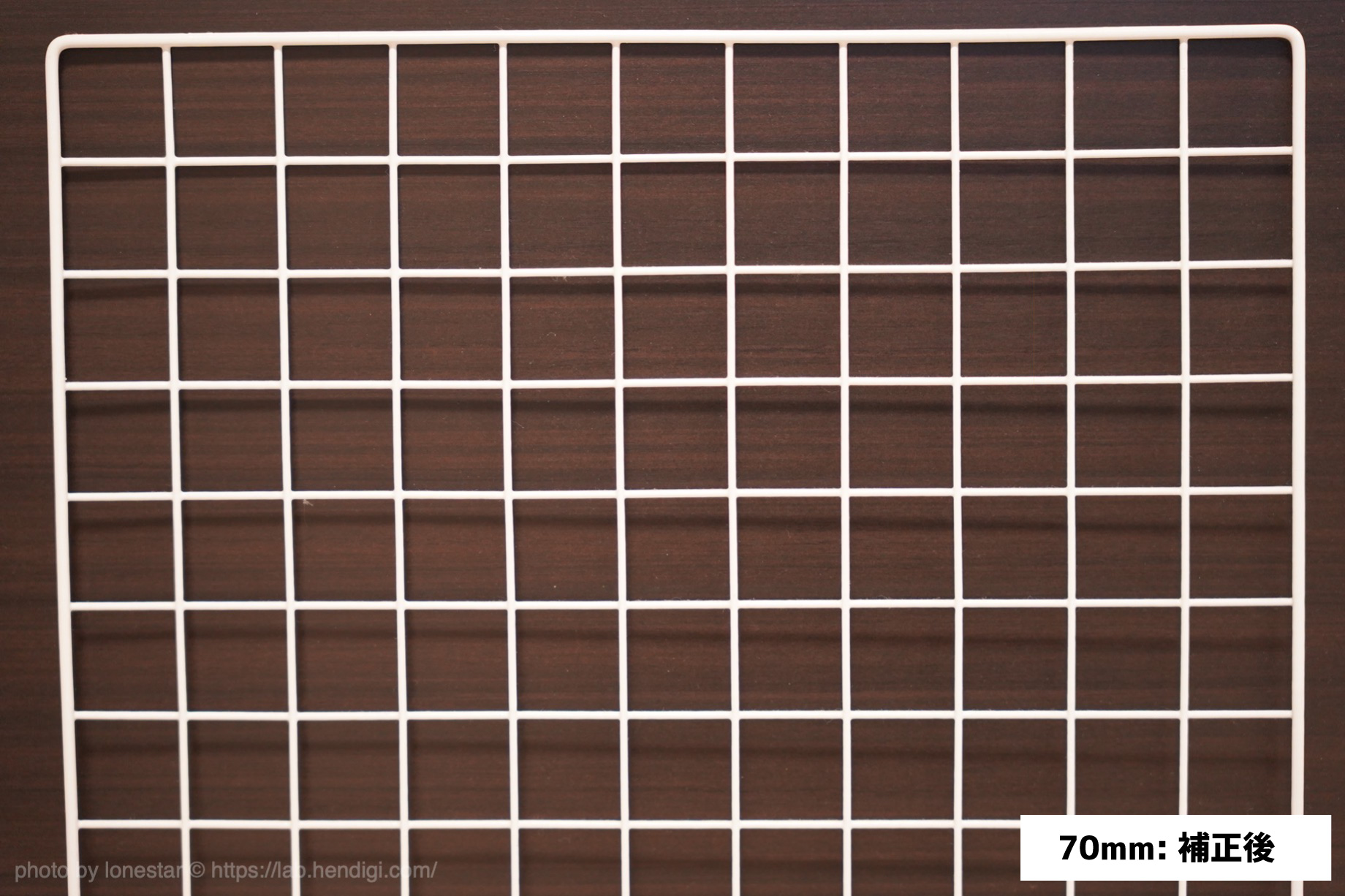
こんな感じでしっかりと補正されました。どちらかというと70mm付近の方がしっかりと補正してくれる印象です。28mm付近は補正後も少しだけ歪みを感じました。
レンズ補正の使い方(ソニー α7C)
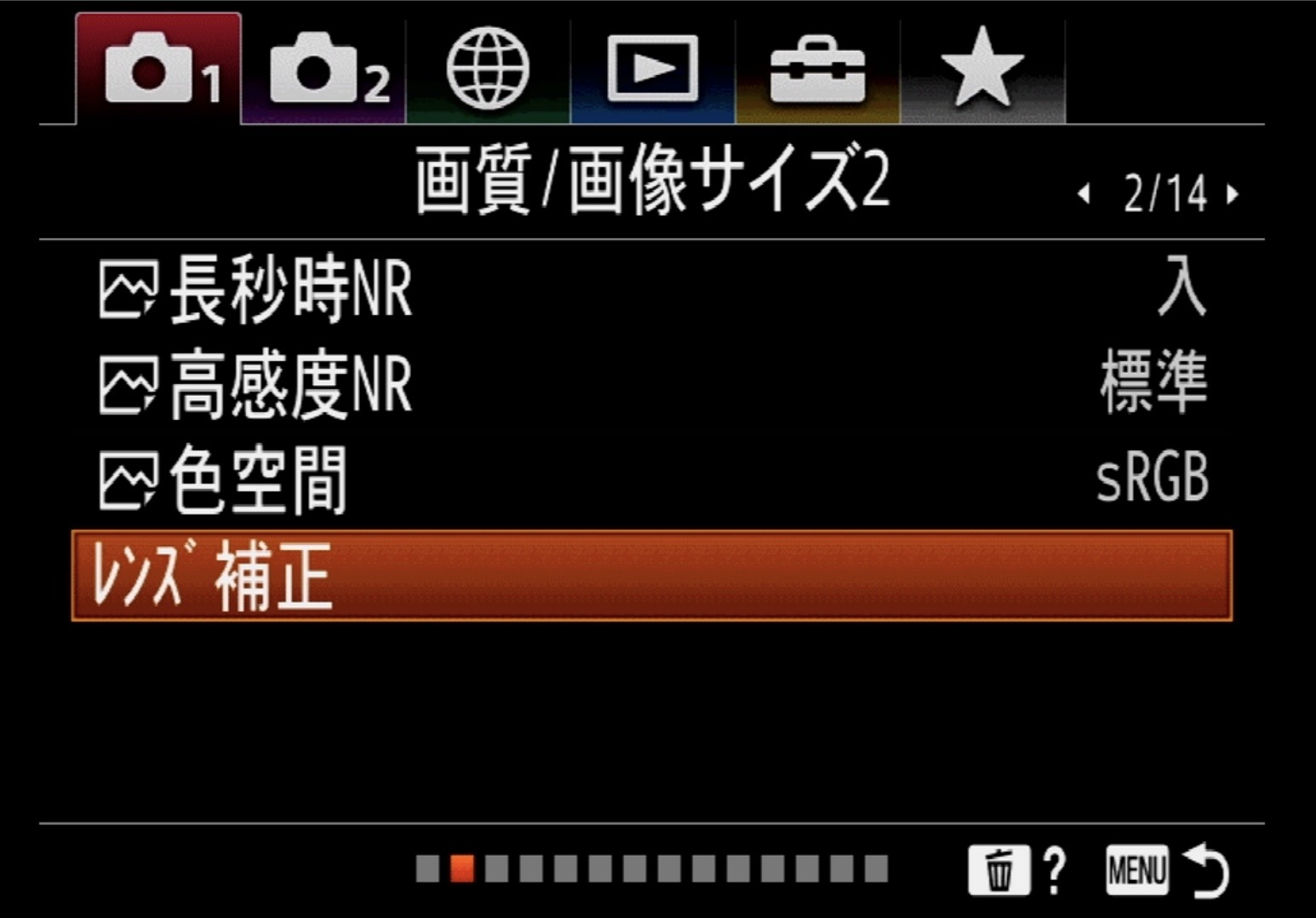
α7Cの場合は、メニューから「画質/画像サイズ2」を選択後『レンズ補正』を選びます。
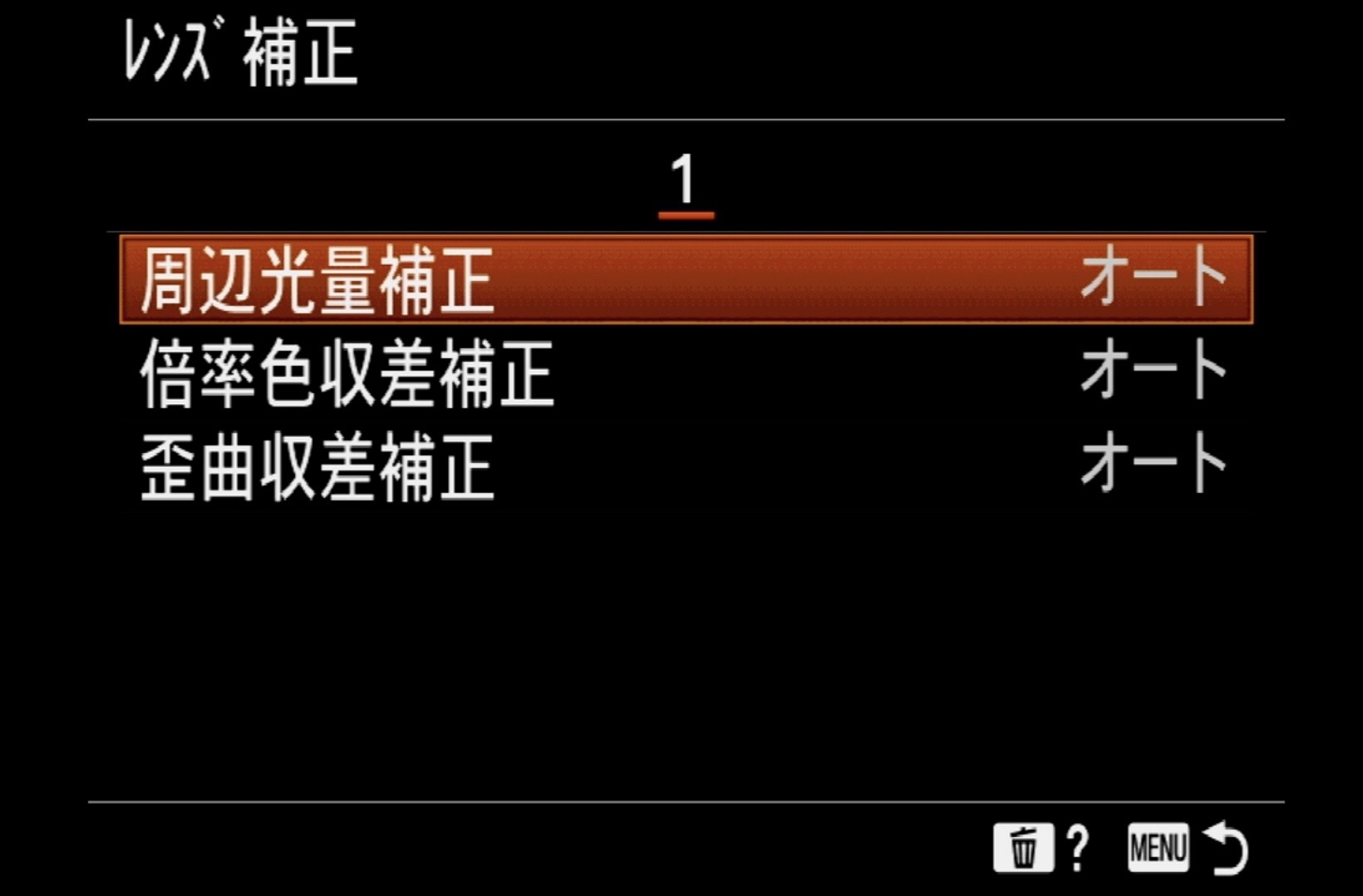
次に『歪曲収差補正』が「オート」になっているか確認しましょう。ここが「切」になっていると、歪曲収差が激しく歪んだ写真になってしまいます。ちなみにRAW現像する場合はソフト側がプロファイルに対応してないと手動で補正が必要になります。
自分が愛用しているLightroomはまだプロファイル対応していないみたいなので…しばらくはJPEG撮影をメインで使っていこうと思います。それじゃ!また!













